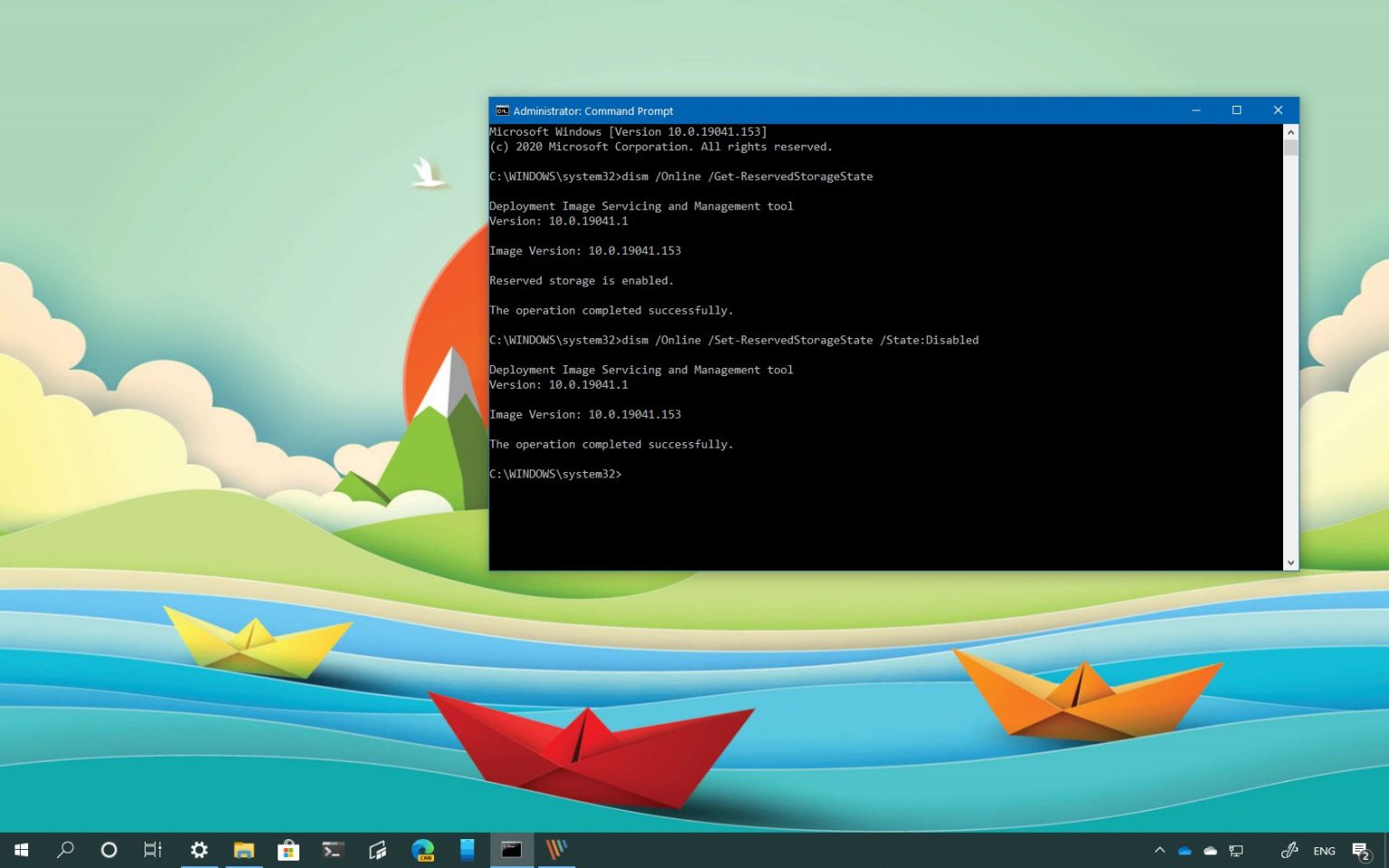Sous Windows 10, le stockage réservé est une fonctionnalité conçue pour allouer une partie du stockage disponible de votre appareil aux mises à jour et aux mises à niveau afin d'éviter les problèmes dus à un espace insuffisant.
La fonctionnalité est disponible depuis la version 1903 et est activée par défaut après une nouvelle installation ou sur des appareils nouvellement fabriqués.
À partir de la version 2004, Windows 10 introduit de nouvelles commandes pour l'outil de commande DISM (Deployment Image Servicing and Management), qui vous permet de déterminer si le stockage réservé est configuré ainsi que d'activer ou de désactiver la fonctionnalité.
Dans ce guide, vous apprendrez les étapes pour activer ou désactiver le stockage réservé à l'aide des commandes DISM sur Windows 10 version 2004.
Comment activer le stockage réservé à l'aide de la commande DISM
Commande DISM pour activer le stockage réservé sous Windows 10 :
-
Ouvrir Commencer.
-
Rechercher Invite de commandecliquez avec le bouton droit sur le premier résultat et sélectionnez le Exécuter en tant qu'administrateur option.
-
Tapez la commande suivante pour confirmer si le stockage réservé est activé ou désactivé, puis appuyez sur Entrer:
dism /Online /Get-ReservedStorageState
-
Tapez la commande suivante pour activer le stockage réservé et appuyez sur Entrer:
dism /Online /Set-ReservedStorageState /State:Enabled
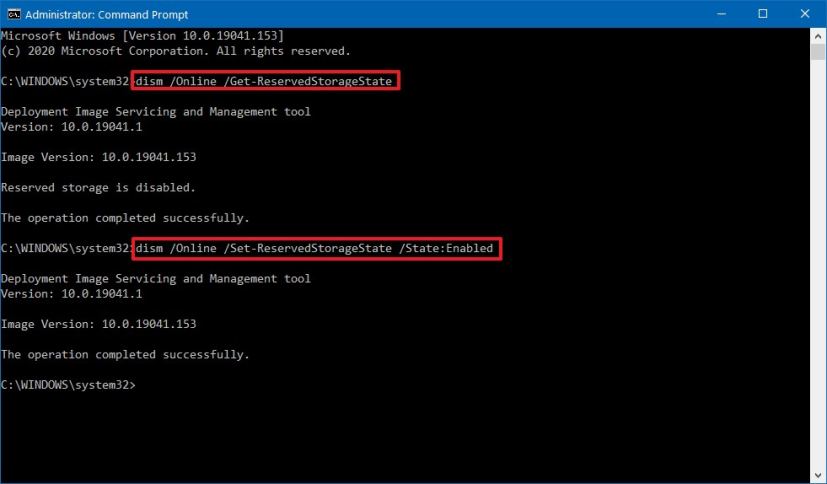
Windows 10 active la commande Reserved Storage DISM
Une fois les étapes terminées, le stockage réservé permettra sur votre appareil de mettre de côté une partie du stockage disponible pour éviter les problèmes lors des mises à jour et des mises à niveau.
Comment désactiver le stockage réservé à l'aide de la commande DISM
Commande DISM pour désactiver le stockage réservé sous Windows 10 :
-
Ouvrir Commencer.
-
Rechercher Invite de commandecliquez avec le bouton droit sur le premier résultat et sélectionnez le Exécuter en tant qu'administrateur option.
-
Tapez la commande suivante pour confirmer si le stockage réservé est activé ou désactivé, puis appuyez sur Entrer:
dism /Online /Get-ReservedStorageState
-
Tapez la commande suivante pour désactiver le stockage réservé et appuyez sur Entrer:
dism /Online /Set-ReservedStorageState /State:Disabled
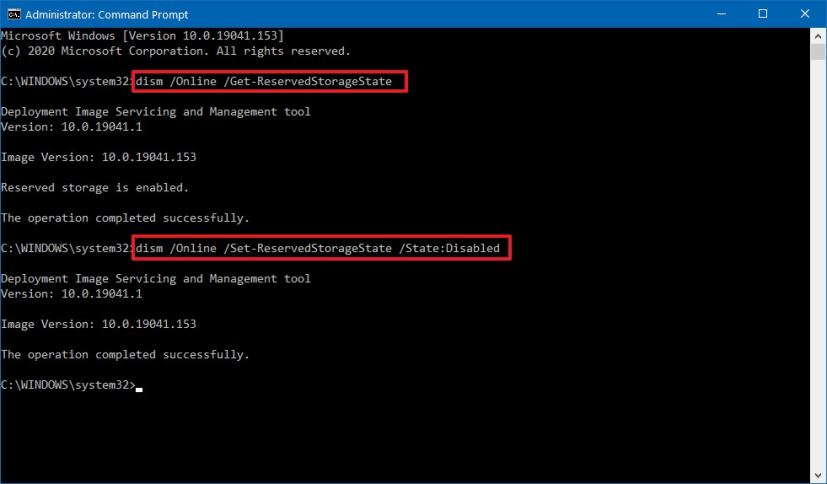
Windows 10 désactive la commande Reserved Storage DISM
Une fois les étapes terminées, Windows 10 débloquera le stockage précédemment réservé pour éviter les problèmes lors des mises à jour sans que les utilisateurs aient à libérer de l'espace.
Bien que vous puissiez activer ou désactiver le stockage réservé à l'aide de l'outil de commande DISM, cela ne prendra effet qu'à la prochaine mise à niveau de Windows 10.
Pourquoi vous pouvez faire confiance à Winfix.net
Je combine les connaissances d'experts avec des conseils centrés sur l'utilisateur, des recherches et des tests rigoureux pour garantir que vous recevez des guides techniques fiables et faciles à suivre. Examinez le processus de publication.